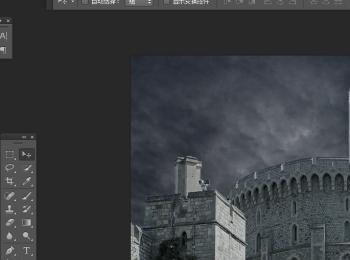制作乌云密布的效果,其实就是将你原本的天空进行替换。下面我们就来学习,背景图像已被抠除如何在它背后添加乌云效果。

操作方法
-
01
打开你已经抠好的图像,这是我们的准备工作。抠除原本的天空,常用工具一般使用魔术棒、快速选取、魔术橡皮擦。可以参考我过去的指南学习~~
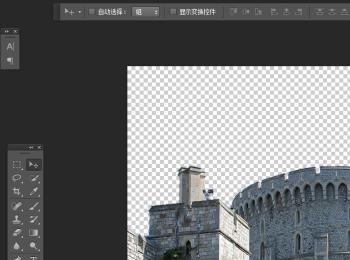
-
02
我们需要打开我们需要的乌云素材,有了素材后就可以开始我们的变天之旅了。
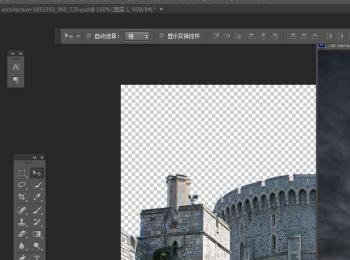
-
03
我们需要将乌云图层,放到城堡的下面。
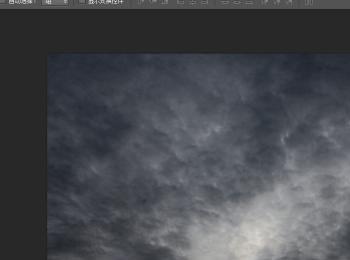
-
04
可以看到很轻松,就将天空替换掉了。你以为已经结束了?不不不,还没有~~
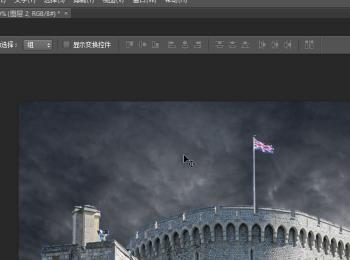
-
05
由于画面上的城堡过于亮,反倒更像是白天阳光明媚的感觉。因此我们需要添加色相/饱和度调整层,降低它的饱和度及明度。

-
06
将色相降低,调整明度的参数使画面更暗。色彩更淡,感觉失去色彩的那种阴暗的感觉~~
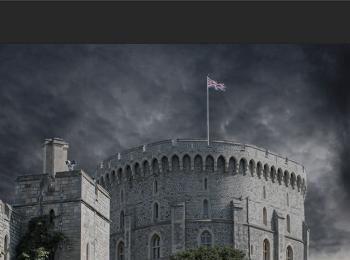

-
07
添加一个新的色彩平衡调整层,使城堡与乌云的色彩更接近。(带点黄加灰–偏蓝一点点) 注:将调整层转为剪贴蒙版,再调整参数。

-
08
我们可以看到画面的左侧,露出了一个大的透明区域。
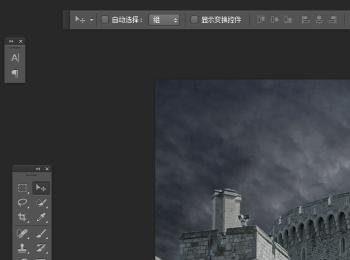
-
09
使用缩放工具(Ctrl+T),或者尝试将图像向左移动进行填补以完成最后效果。